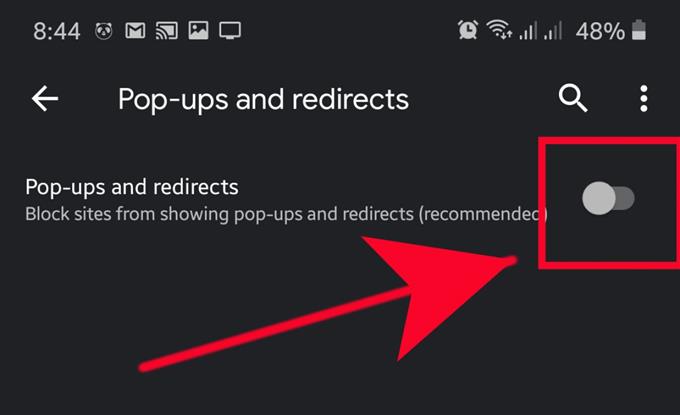Bien que l’élément vital de Google soit constitué d’annonces, il restreint en fait assez bien les annonces, en particulier les annonces pop-up ennuyeuses, dans son navigateur Google Chrome. Si vous recevez de nombreuses annonces pop-up lorsque vous naviguez sur le Web à l’aide de votre navigateur Google Chrome, vous pouvez modifier quelques paramètres pour les bloquer..
Il n’est pas nécessaire d’installer une application tierce pour réaliser ce que vous voulez. Nous souhaitons également vous rappeler que vous souhaitez vous méfier de toute application tierce qui pourrait offrir la possibilité de bloquer des applications. Souvent, ces applications sont elles-mêmes chargées de virus ou de logiciels malveillants qui peuvent permettre le téléchargement et l’installation d’applications malveillantes à votre insu..
Activation de la fonctionnalité de blocage des annonces publicitaires de Google Chrome
Temps nécessaire: 1 minute.
Si vous ne souhaitez pas voir les annonces et les pop-ups qui les accompagnent sur votre navigateur Google Chrome, vous devrez désactiver Les publicités et Pop-ups dans le menu des paramètres de l’application. Jusqu’à présent, ces deux options sont les meilleurs moyens de contrôler efficacement les fenêtres contextuelles dans Chrome. Apprenez quoi faire en suivant les étapes ci-dessous.
- Ouvrez Google Chrome.
Trouvez Google Chrome parmi vos applications dans Accueil écran ou applications plateau.

- Appuyez sur Plus de paramètres.
En haut à droite, appuyez sur le trois points.

- Sélectionnez Paramètres.
Appuyez sur Réglages parmi les options du menu.

- Appuyez sur Paramètres du site.
Faites défiler la page et localisez Paramètres du site.

- Appuyez sur Pop-ups et redirections.
Dans le menu Paramètres du site, sélectionnez Pop-ups et redirections option

- Désactivez les fenêtres contextuelles et les redirections.
Assurez-vous que ce paramètre est actif (en déplaçant le curseur vers la droite), puis revenez aux paramètres du site.

- Sélectionnez les annonces.
Sous Paramètres du site, sélectionnez Les publicités.

- Désactiver les annonces.
Assurez-vous que ce paramètre est actif (en déplaçant le curseur vers la droite).

Lectures suggérées:
- Comment réinitialiser les préférences de l’application sur Samsung
- Comment effacer la partition de cache sur Galaxy Note10+
- Comment réinitialiser matériellement le Galaxy Note10 + | étapes faciles de réinitialisation d’usine ou de réinitialisation principale
- Comment redémarrer un Galaxy Note10 en mode sans échec